前言 netcore用了这么久,虽然多数都是部署在Centos系统,但也有部署在windows上的情况。最省力的部署方式是发布后直接在发布目录打开cmd,运行dotnet命令。虽然很
netcore用了这么久,虽然多数都是部署在Centos系统,但也有部署在windows上的情况。最省力的部署方式是发布后直接在发布目录打开cmd,运行dotnet命令。虽然很省力,但是保留一个命令窗口,如果需要同时部署多个程序的话,就会保留多个窗口,而且还不能叉掉,对强迫症(我这种)来说简直不能忍。。。。
所以更好的部署方式就是把程序以windows服务的方式部署,还可以设置自动启动,节省一点运维成本。
首先准备一个core程序,然后引入这个包:
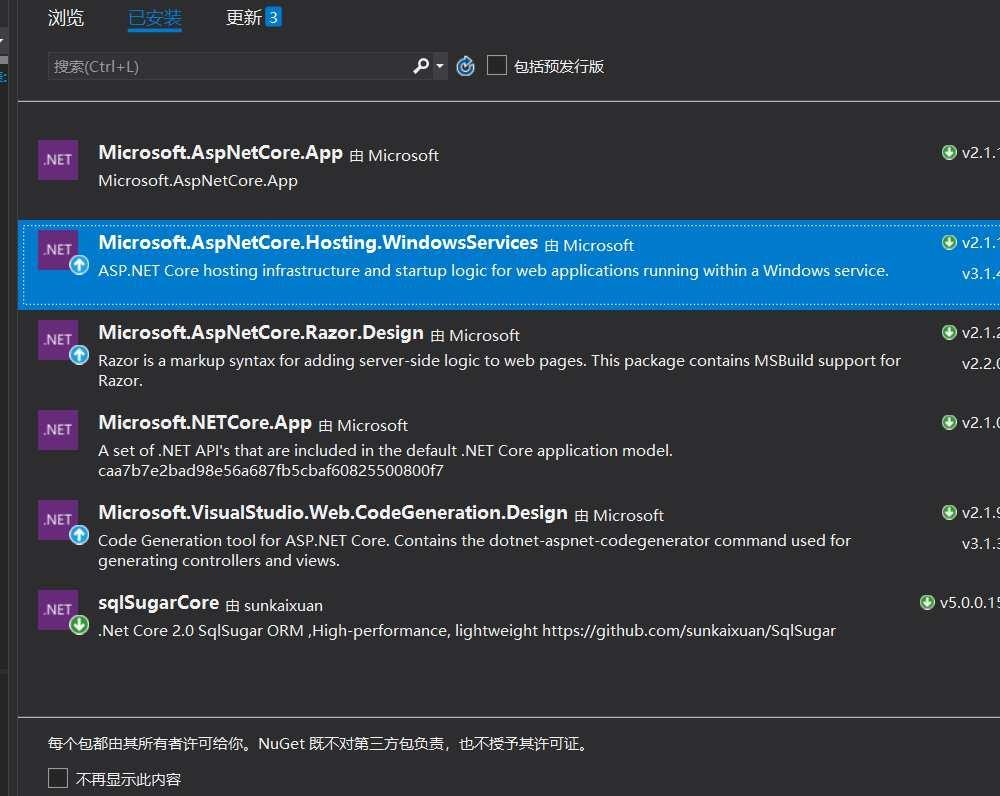
再然后找到main入口:
public static void Main(string[] args)
{
var host = CreateWEBHostBuilder(args).Build();
if (Debugger.IsAttached)
host.Run();
else
host.RunAsService();
}Debugger.IsAttached的意思是:程序是否以debug模式启动,是的话返回true,否则false
这几行代码的意思就是:如果是debug模式,就还保持窗口启动,到了发布环境就以服务方式启动。
为什么呢?因为只以服务启动程序的话,debug启动会报错,这样写更方便。
当然不是。我们还需要在服务器搞些动作。
当我们把发布好的文件在服务器保存好以后,管理员身份打开cmd,执行这条命令:
sc create 你的服务名称 binPath= "\"C:\program files\dotnet\dotnet.exe\" \"程序发布目录\"" DisplayName= "你的服务名称" start= auto
(重点:binPath、DisplayName、start这三个参数的等号后面必须带一个空格)
然后就可以在服务列表里看到它了:
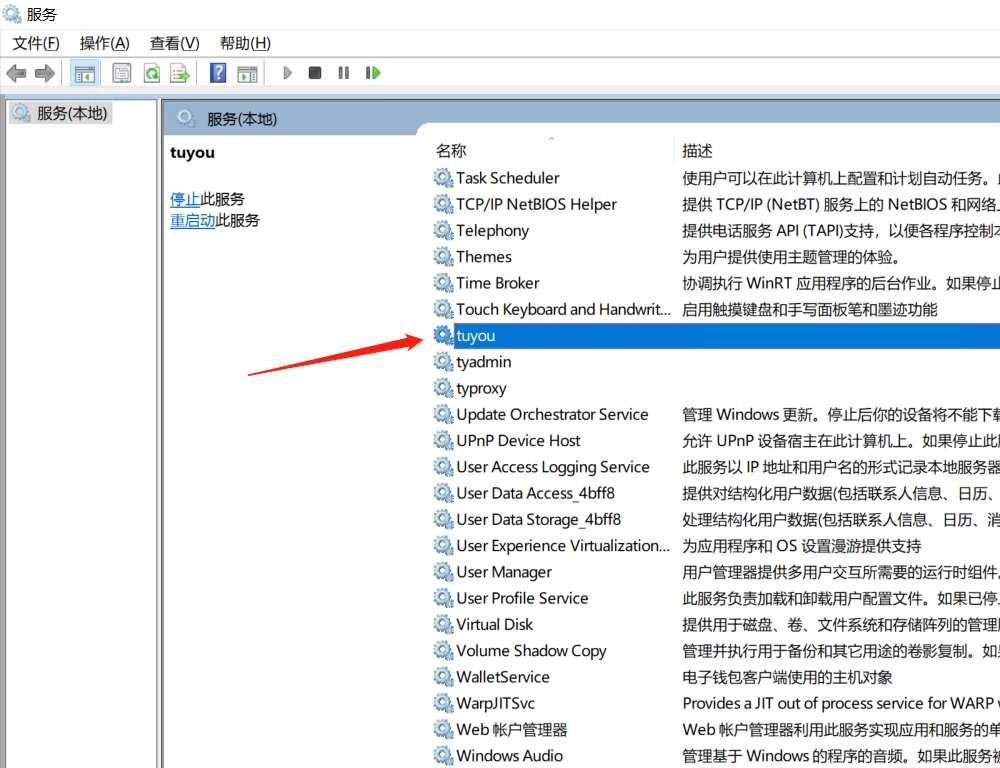
如果上面的操作都没问题,但服务就是跑不起来,有可能是SDK版本不对,下对版本就可以了。
最后贴上官方文档地址:https://docs.microsoft.com/en-us/aspnet/core/host-and-deploy/windows-service?view=aspnetcore-2.1&tabs=visual-studio
到此这篇关于.net core以windows服务方式部署的文章就介绍到这了。希望对大家的学习有所帮助,也希望大家多多支持编程网。
--结束END--
本文标题: .Net Core以windows服务方式部署
本文链接: https://www.lsjlt.com/news/162738.html(转载时请注明来源链接)
有问题或投稿请发送至: 邮箱/279061341@qq.com QQ/279061341
下载Word文档到电脑,方便收藏和打印~
2024-03-01
2024-03-01
2024-02-29
2024-02-29
2024-02-29
2024-02-29
2024-02-29
2024-02-29
2024-02-29
2024-02-29
回答
回答
回答
回答
回答
回答
回答
回答
回答
回答
0